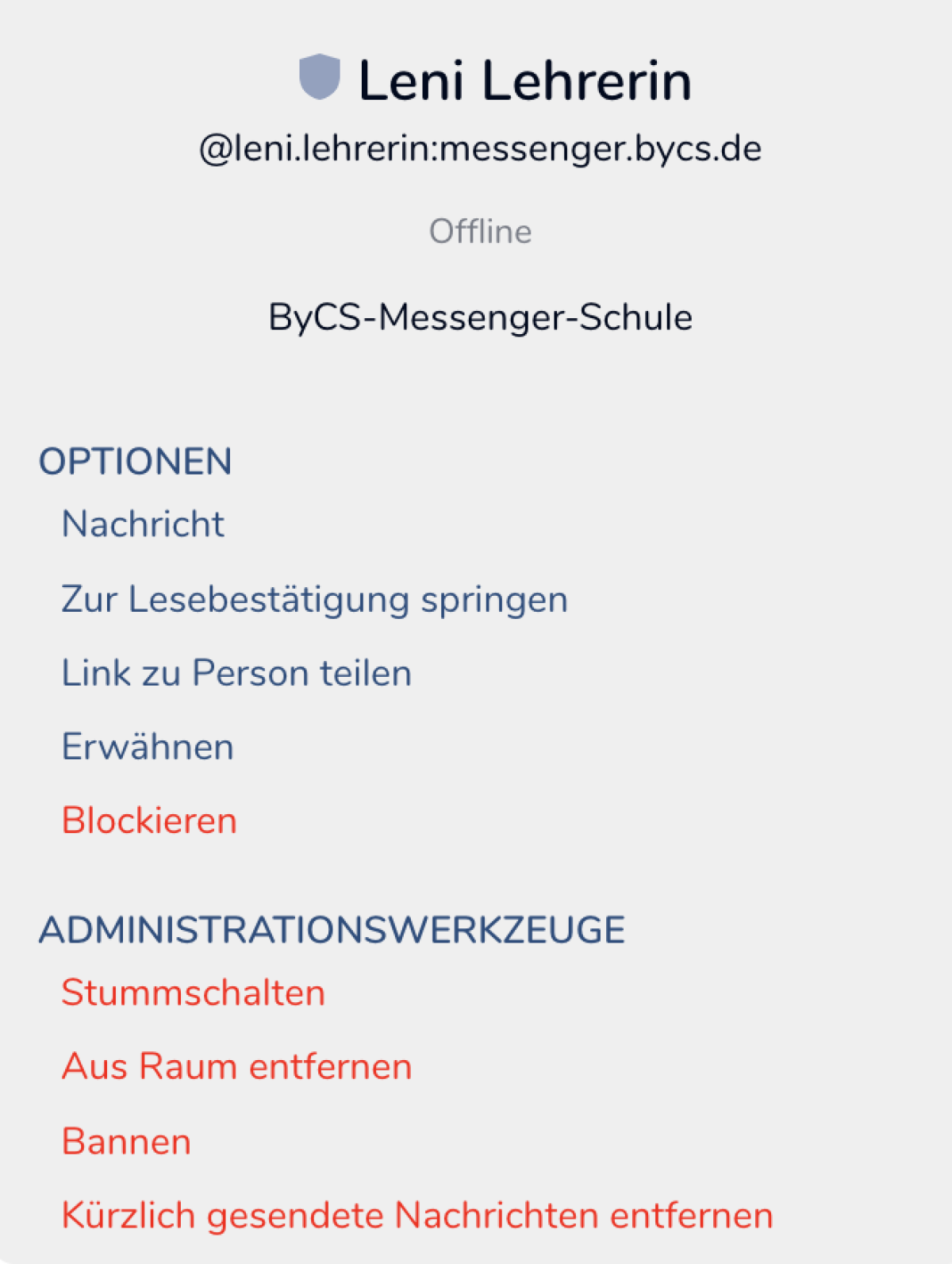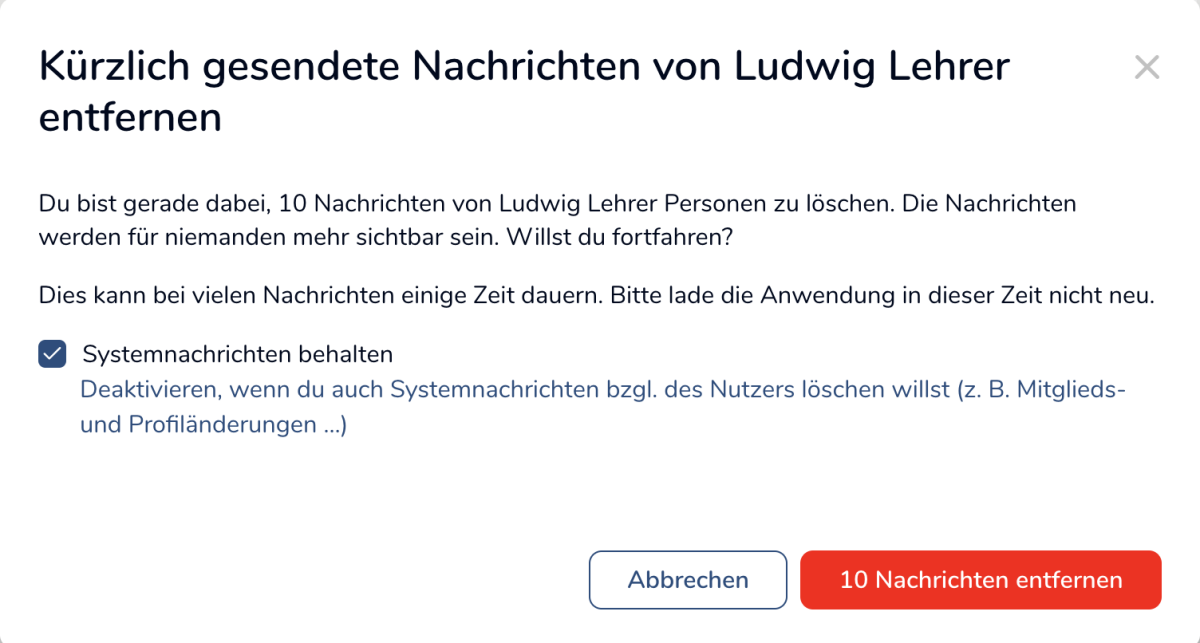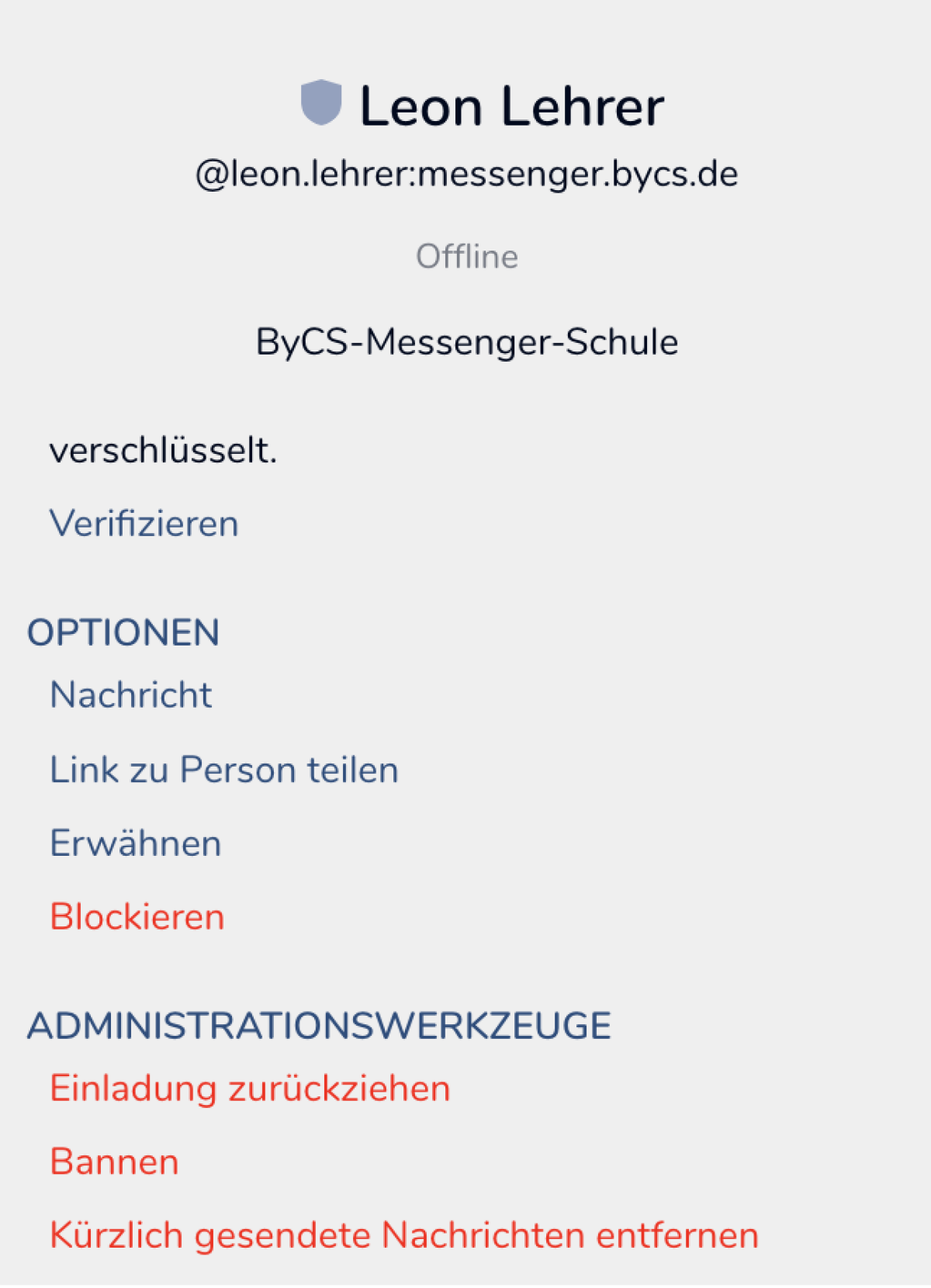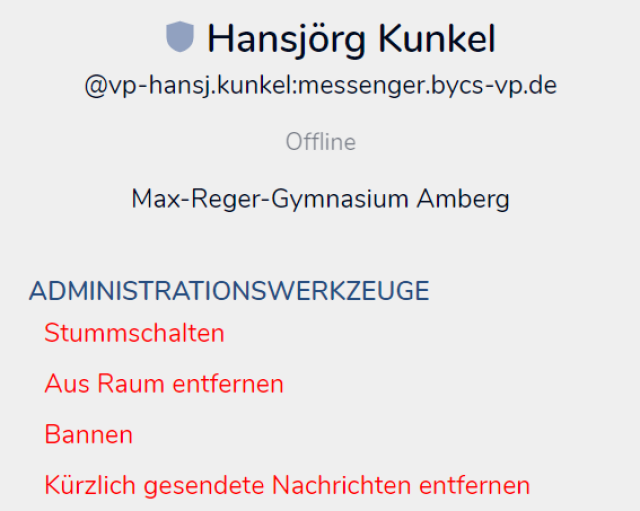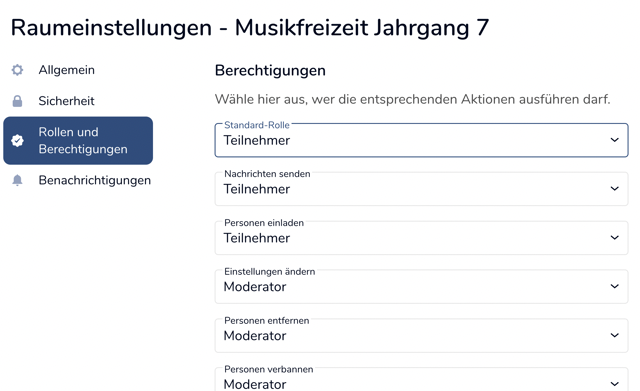Administrationswerkzeuge verwenden
Sie möchten wissen, welche Möglichkeiten Sie in einem Raum haben, um Mitglieder zu verwalten. In diesem Tutorial zeigen wir Ihnen die Administrationswerkzeuge und deren Verwendung.
Öffnen Sie den entsprechenden Raum und die Rauminformationen, indem Sie in der oberen rechten Ecke auf das Informations-Symbol klicken.
In der rechten Seitenleiste wählen Sie anschließend den Reiter Personen aus. Daraufhin wird Ihnen eine Liste mit allen Raum-Mitgliedern und eingeladenen Personen angezeigt. Indem Sie auf den Namen einer Person klicken, wählen Sie diese aus.
Es öffnen sich weitere Informationen zur gewählten Person. Wenn Sie dort nach unten scrollen, werden Ihnen die Administrationswerkzeuge angezeigt. Sollten Sie diese nicht angezeigt bekommen, fehlen Ihnen die notwendigen Berechtigungen.
Zu den Administrationswerkzeugen für Raum-Mitglieder zählen die Funktionen Stummschalten, Aus Raum entfernen, Bannen und Kürzlich gesendete Nachrichten entfernen, die Sie durch Anklicken auf die Person anwenden.
Wenn Sie eine Person stummschalten, ist diese im Anschluss umgehend ausschließlich leseberechtigt und kann keine Nachrichten mehr in den Raum senden. Die Aktion kann jederzeit rückgängig gemacht werden, indem Sie an gleicher Stelle Stummschalten aufheben auswählen.
Klicken Sie die Option Aus Raum entfernen an, öffnet sich ein neues Dialogfenster. Hier geben Sie in das Eingabefeld optional den Grund ein, wieso die Person aus dem Raum entfernt werden soll und bestätigen den Vorgang mit einem Klick auf Aus Raum entfernen. Alternativ können Sie den Vorgang auch Abbrechen.
Um eine Person aus einem Raum zu verbannen, klicken Sie Bannen an. Daraufhin öffnet sich ein neues Dialogfenster. Hier geben Sie in das Eingabefeld optional den Grund ein, wieso die Person aus dem Raum verbannt werden soll und bestätigen den Vorgang mit einem Klick auf Bannen. Das Bannen hat zur Folge, dass die Person nicht erneut in den Raum eingeladen werden kann. Alternativ können Sie den Vorgang auch Abbrechen. Die Verbannung aus einem Raum kann wieder aufgehoben werden, indem Sie die Raumeinstellungen über die Topbar im geöffneten Raum aufrufen. Dort öffnen Sie den Bereich Rollen und Berechtigungen. Hier finden Sie alle verbannten Personen und können die Verbannung über die Schaltfläche Verbannung aufheben rückgängig machen.
Das Administrationswerkzeug Kürzlich gesendete Nachrichten entfernen erlaubt es Ihnen, Nachrichten der Person aus dem Nachrichtenverlauf zu löschen. Die Nachrichten werden infolgedessen für niemanden mehr sichtbar sein. Nach Auswahl der Option öffnet sich ein Dialogfenster, in welchem zusammengefasst wird, wie viele Nachrichten entfernt werden. Ebenso entscheiden Sie hier durch Aktivieren oder Deaktivieren der Checkbox, ob Systemnachrichten behalten werden sollen. Dazu gehören beispielsweise Meldungen über Mitglieds- und Profiländerungen der Person im Nachrichtenverlauf. Über die dynamische Schaltfläche Nachrichten entfernen, führen Sie die Aktion durch. Alternativ können Sie den Vorgang auch Abbrechen.
Bei Personen, die in den Raum eingeladen, aber noch nicht beigetreten sind, gibt es zusätzlich das Administrationswerkzeug Einladung zurückziehen. Sobald Sie dieses auswählen, öffnet sich ein Dialogfenster, in dem Sie die Aktion erneut bestätigen müssen. Anschließend kann die Person den Raum nicht mehr betreten, es sei denn, sie wird erneut eingeladen.